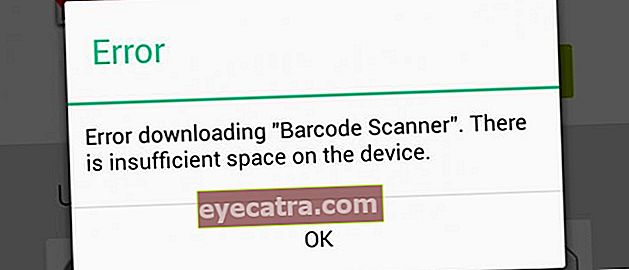Ez a 10 dolog ismét lassúvá teheti lassú számítógépét
A magas követelmények befolyásolják a számítógép sebességét és teljesítményét is. De nem ritka, annak ellenére, hogy a tulajdonában lévő számítógép magas specifikációjú alkatrészeket használ, a számítógép továbbra is lassú és lassan használható. ENSZ
A számítógépek manapság az egyik legfontosabb eszköz. Miért fontos? Mert manapság szinte az összes munkát és játékot számítógéppel végzik. Különféle típusú számítógépek, márkák és méretek is léteznek. Különböző számítógépek eltérő specifikációkkal rendelkeznek. Néhányan magasak, mások alacsonyak. Minden a rendeltetésszerű felhasználástól függ. A játékokat végző számítógépek természetesen magasabb specifikációkkal rendelkeznek, mint a gépelésre szolgáló számítógépek.
A magas követelmények befolyásolják a számítógép sebességét és teljesítményét is. Azonban nem ritka, hogy a tulajdonában lévő számítógép magas specifikációjú alkatrészeket használ, de a számítógép továbbra is az lassú és lassú amikor használják. Ehhez ezúttal megbeszéljük, hogyan lehet egy lassú vagy lassú számítógépet gyorsítani egyszerű lépésekkel.
- A bejelentkezési képernyő megváltoztatása a Windows 10 rendszerben
- Ez történik, ha a System32 mappát törlik!
- Bill Gates: A CTRL + ALT + DEL hiba
Gyorsítsa fel a lassú számítógépet
1. Használjon a specifikációknak megfelelő operációs rendszert
A lényeg itt az, hogy nem szabad arra kényszeríteni, hogy olyan operációs rendszert telepítsen, amely nem felel meg a számítógép specifikációinak. Általában minél újabb operációs rendszert használnak, annál nagyobbak a szükséges specifikációk. Például Windows 8.1 vagy Windows 10 rendszeren. A két legújabb operációs rendszer elég sok RAM-ot fogyaszt. Tehát, ha alacsony specifikációjú számítógépe van, Windows 7 vagy egy korábbi verzió lehet a legjobb választás.
2. Kapcsolja ki a felesleges vizuális effektusokat
A vizuális effektek valóban javítják a számítógép megjelenését, de ennek következménye, hogy terhelés terheli a számítógép RAM-ját. Ha Ön Windows-felhasználó, a következő lépésekkel kikapcsolhatja ezeket a vizuális effektusokat. Kattintson a gombra Windows kulcs >> Kattintson a jobb gombbal Számítógép >>Kattintson a Tulajdonságok elemre >> Ezután válassza ki Haladó rendszerbeállítások >> válassza a fület Fejlett >> szakaszokban teljesítmény kattintson Beállítás >>tekercs le és törölje a jelölést vizuális effektus.

3. Indításkor kapcsolja ki a felesleges alkalmazásokat
Amikor a számítógép először elindult csomagtartó és bekapcsol, általában több alkalmazás nyílik automatikusan. Az ilyen alkalmazások valójában meglehetősen megterhelőek a számítógépek számára, különösen, ha sok van belőlük. Javasoljuk, hogy kapcsolja ki a felesleges alkalmazásokat üzembe helyezés. Ez természetesen megkönnyítheti a számítógép terhelését és gyorsabbá teheti azt. Ehhez elég könnyű. Első kattintson a Start gombra >> Típus msconfig azután belép >> válassza a fület üzembe helyezés és törölje a pipát felesleges alkalmazásoktól.

4. Használjon könnyű víruskeresőt
A víruskereső minden számítógép egyik biztonsági követelménye. Szoftver ez segít megelőzni, hogy a vírusok megfertőzzék és ne károsítsák az eszközt. Az antivírus általában meglehetősen nagy terhelést jelent a számítógép számára, de nem is kevés szoftver könnyű víruskereső. Például a számítógépéhez használható Smadav vagy Avira.
 Víruskereső és biztonsági alkalmazások LETÖLTÉS Smadav.net
Víruskereső és biztonsági alkalmazások LETÖLTÉS Smadav.net 5. Kapcsolja ki az Aero szolgáltatást (ha Windows rendszert használ)
Ha Ön Windows felhasználó, akkor egy szolgáltatás aero lehet az egyik tényező, amely lelassítja a számítógép teljesítményét. Az aero funkció a Windows megjelenésének javítását szolgálja. Ezzel a funkcióval a megjelenő fülek átlátszóak és kellemesek a szemnek. De ez természetesen meglehetősen megterheli a számítógép teljesítményét is, mert megemeli a RAM-ot. Tehát csak ki kell kapcsolnia ezt aero funkciót a használatával standard téma.
6. Végezze el az időszakos tisztítást a merevlemezen
Tudja-e a tevékenységek böngészése, telepítése és eltávolítása során? szoftver a számítógépéről létrehoz egy nyilvántartást, sütik és gyorsítótár újak, amelyeket általában nem használnak. Ha ezt nem tisztítják meg, akkor a számok megnőnek, felhalmozódnak és továbbra is megterhelik a számítógépet, mert sok felhasználást igényel Merevlemez. Ezért a legjobb Tisztítsd meg időszakosan. Használhat harmadik féltől származó alkalmazásokat, például a CCleaner alkalmazást, vagy alkalmazás nélkül. A módszer meglehetősen egyszerű, nevezetesen: Kattintson a Start gombra >> Kattintson Minden program >> Válasszon Kiegészítők >> Kattintson Rendszereszközök >> válassza Lemez tisztítás.
 Piriform tisztító és csípő alkalmazások LETÖLTÉS
Piriform tisztító és csípő alkalmazások LETÖLTÉS 7. Törölje rendszeresen a merevlemez meghajtóját
Folyamat töredezettségmentesítés a merevlemezen található fájlok rendbetétele, hogy a számítógép gyorsabban olvassa őket. Ezért meg kell tennie töredezettségmentesítés ezt rendszeresen, egy ideig. Csinálni töredezettségmentesítés mégpedig lépésenként: Kattintson ablakok >>Kiegészítők >>Rendszereszközök >> válassza Lemez töredezettségmentesitő.

8. Csak a szükséges szoftvert telepítse
Túl sok szoftver természetesen növeli a számítógép terheit. Ehhez telepítenie kell szoftver amire szükség szerint szükség van. Például, ha valóban csak gépeléshez vagy egyszerű munkához akarja használni a számítógépet, telepítse csak a szükséges Office-alkalmazásokat. De ha a számítógépet tervezési célokra használják, akkor telepítse az igényeinek megfelelő Adobe eszközt.
 Alkalmazások tisztítása és módosítása Innovatív megoldások LETÖLTÉS
Alkalmazások tisztítása és módosítása Innovatív megoldások LETÖLTÉS 9. Ne törölje az Prefetch mappát
Sok ember szerint a számítógép gyorsabb, ezért a felhasználóknak törölniük kell ennek a mappának a tartalmát. Bár a mappa tartalma Prefetch az egyik fontos dolog. A Windows úgy lett kialakítva, hogykövetés információkat az alkalmazásbólBetöltés és rögzítse az Prefetch-ben. Ha ennek a mappának a tartalma törlődik, akkor a Windows átírja az Előtöltést, és időbe telik. Kellene ne törölje ennek a mappának a tartalmát.
10. Frissítse a számítógép alkatrészeit
Az utolsó lépés, amelyet meg lehet tenni, azfrissítéshardver a számítógépünkön. A RAM-ot vagy a processzort lecserélhetjük egy újabbra. Az új alkatrészek általában nagyobb energiával rendelkeznek, így javíthatják a számítógép teljesítményét.